导出RunwayML生成的图片需先完成生成任务并进入详情视图,点击“下载”选择PNG或JPG等格式,推荐PNG以保留高质量细节;批量导出时使用多选功能统一设置分辨率和格式,提升效率;建议采用项目化文件夹结构与规范化命名规则管理海量图片,并利用标签、云同步辅助整理;后续应用中可结合Photoshop、Lightroom等工具进行后期优化,确保分辨率与使用场景匹配,同时注意平台版权条款,实现AI素材在设计、视频等创作中的高效复用。
☞☞☞AI 智能聊天, 问答助手, AI 智能搜索, 免费无限量使用 DeepSeek R1 模型☜☜☜
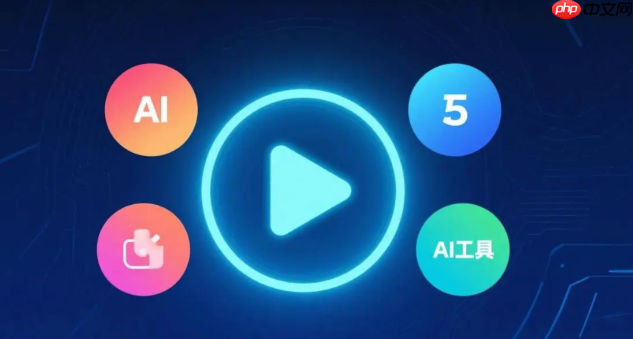
在RunwayML中导出AI生成的图片,核心操作其实并不复杂,主要通过其用户界面提供的下载功能完成。但要做到“高效”和“实用”,关键在于理解平台背后的导出逻辑、不同选项的取舍,以及如何与你的创作流程无缝衔接。这不仅仅是点击一个按钮那么简单,更是一种对工作流的思考和优化。
从RunwayML导出AI图片,通常会涉及到几个关键步骤,我一般是这样操作的:
首先,确保你已经在RunwayML中完成了图片生成任务。无论是通过文本到图像(Text-to-Image),图像到图像(Image-to-Image),还是其他模型,生成的结果都会显示在你的项目或工作区中。
找到你想要导出的图片。如果你只生成了一张图,它通常会单独显示。如果生成了一批图,它们会以画廊的形式排列。
针对单张图片导出: 点击你想要导出的那张图片,进入其详情视图。通常,在这个视图中,你会看到一个明显的“下载”或“Export”按钮。点击它,系统会弹出一个窗口,让你选择导出格式(比如PNG、JPG)和分辨率。这里我的建议是,如果对图片质量有较高要求,并且后续可能进行二次编辑或印刷,优先选择PNG格式,因为它支持无损压缩,能保留更多细节。分辨率方面,RunwayML通常会提供原始生成分辨率,如果平台支持更高分辨率的导出(比如通过AI超分),那当然更好,但也要权衡文件大小。
针对多张图片或整个项目导出: 这是实现“高效”的关键。RunwayML通常会提供批量选择和批量下载的功能。在图片列表或画廊视图中,寻找多选框或“Select All”选项。选中你所有需要导出的图片后,界面上方或下方会出现一个“批量下载”或“Export Selected”的按钮。点击这个按钮,平台会提示你选择统一的导出设置(格式、分辨率),然后打包成一个ZIP文件供你下载。这种方式极大地节省了时间,尤其当你生成了大量图像素材时。我个人倾向于在项目初期就规划好批量导出的策略,避免后期一张张手动下载的麻烦。
有时候,RunwayML的项目导出功能不仅包含图片,可能还会包含一些元数据或项目设置。这对于后续的归档和复用非常有帮助。
在RunwayML导出图片时,格式和分辨率的选择直接影响你最终图片的使用场景和质量。这可不是随便选选就行,我在这上面吃过不少亏,所以总结了一些经验。
图片格式:
分辨率: RunwayML生成图片的默认分辨率通常取决于你选择的模型和设置。
我的建议是,在不确定最终用途时,尽量选择最高质量的PNG格式和原始或超分后的高分辨率,这样可以为后续的创作留出最大的灵活性。文件大了点,但总比需要时发现图片质量不够用要好。
当你像我一样,频繁使用RunwayML进行创作,很快就会面临一个问题:导出的AI图片堆积如山,如何高效管理和整理它们?这可不是小事,混乱的文件结构会严重拖慢你的工作效率。
我的经验是,从一开始就建立一套行之有效的管理系统。
项目化文件夹结构: 这是最基础也是最重要的。不要把所有图片都扔到一个“RunwayML Exports”文件夹里。我通常会为每个项目或每次创作任务创建一个独立的文件夹,例如:
项目A_概念图
项目B_角色设计_V1
RunwayML_实验性生成_202310
原始导出
精选
后期处理
规范化命名规则: 文件名是区分和查找图片的关键。我习惯采用以下格式:
[项目缩写]_[主题/关键词]_[日期/版本号]_[序号].png
PA_概念森林_20231026_001.png
image_001.png
利用标签和元数据: 如果你使用的是macOS的Finder标签、Windows的属性标签,或者专业的数字资产管理(DAM)工具(如Adobe Bridge、Lightroom、Eagle等),务必利用它们。给图片添加关键词标签,比如“赛博朋克”、“人像”、“背景”、“未来城市”等。这样,即使文件分散在不同文件夹,也能通过搜索标签快速找到。这比单纯依赖文件夹结构要强大得多。
定期清理与归档: 不是所有生成的图片都有价值。我通常会在一个项目周期结束后,进行一次“大扫除”。删除那些明显不符合要求、质量不佳或重复的图片。将最终选定的、高质量的图片归档到“精选”或“最终输出”文件夹。对于那些暂时用不上但未来可能用到的实验性图片,我会单独归档到一个“灵感库”或“素材库”中。
云存储同步: 为了防止数据丢失和方便多设备访问,我强烈推荐将你的AI图片文件夹同步到云存储服务(如Google Drive, Dropbox, OneDrive)。这样不仅能备份,还能让你在不同电脑或平板上无缝访问和管理你的素材。
这套流程听起来可能有点繁琐,但一旦建立起来并坚持下去,你会发现管理海量AI图片变得井井有条,找图效率也能大大提升。
RunwayML导出的AI图片,在我看来,仅仅是创作的起点,而不是终点。它们是强大的素材和灵感来源,但要真正融入到复杂的创作流程中,往往还需要一番打磨和优化。
后期处理与修饰: 很少有AI图片能直接达到完美状态。我几乎总会把它们导入到专业的图像编辑软件中进行后期处理。
融入设计项目: AI图片可以作为各种设计项目的核心元素或辅助素材。
质量控制与优化: 在将AI图片用于最终输出前,务必进行质量检查。
我发现,最有效的应用方式是将AI图片视为一个“高级草图”或“灵感源”。它提供了一个坚实的基础,但最终的艺术性和专业度,往往需要人类创作者的巧手和审美去完成。它缩短了从概念到视觉实现的过程,但并没有取代后续的精细化工作。
以上就是如何用RunwayML导出AI生成的图片?高效保存图像的实用教程的详细内容,更多请关注php中文网其它相关文章!

每个人都需要一台速度更快、更稳定的 PC。随着时间的推移,垃圾文件、旧注册表数据和不必要的后台进程会占用资源并降低性能。幸运的是,许多工具可以让 Windows 保持平稳运行。

Copyright 2014-2025 https://www.php.cn/ All Rights Reserved | php.cn | 湘ICP备2023035733号